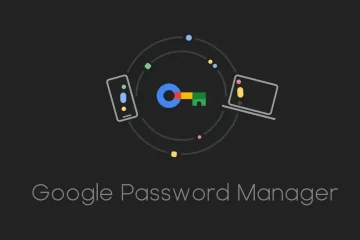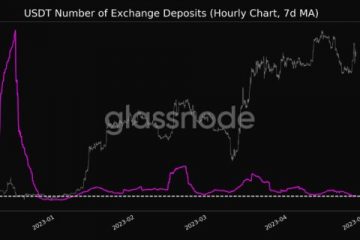Kung nagkakaproblema ka sa paggamit ng maliliit na key ng iyong iPhone na keyboard, may ilang simpleng paraan para palakihin ang mga ito at mapahusay ang visibility, na tinitiyak ang mas kumportableng karanasan sa pagta-type.
Walang ibinibigay na malinaw na button o slider ang Apple. upang ayusin ang laki ng keyboard ng iOS. Gayunpaman, sa pamamagitan ng pagsasaayos ng ilang setting ng system o paggamit ng mga third-party na app, maaari mong palakihin ang on-screen na keyboard, at tiyaking mas madaling makita ang bawat key at mag-type nang hindi pinipilit ang iyong mga mata o inaayos ang iyong salamin.
Malinaw na mas nakakatulong ang pagbabagong ito para sa mga problema sa paningin ng mga tao, at sinumang hindi tumpak na mapindot ang maliliit na virtual key.
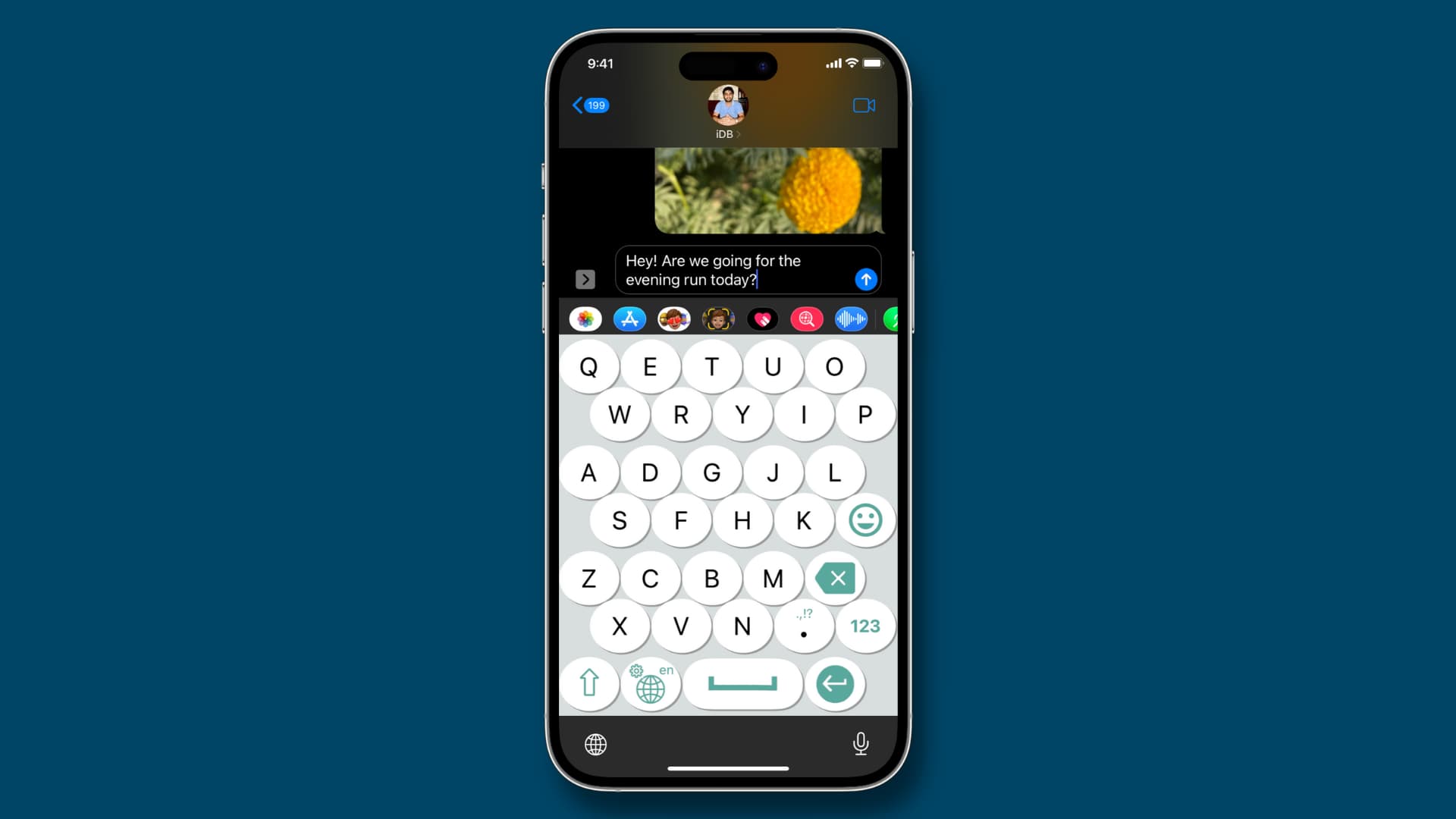
1. Gawing bold ang iyong keyboard
Ang pagpapagana ng bold na teksto ay gagawing mas makapal at mas madidilim ang mga key na ito at sa gayon ay mas madaling makita. Narito ang bago at pagkatapos ng mga screenshot:
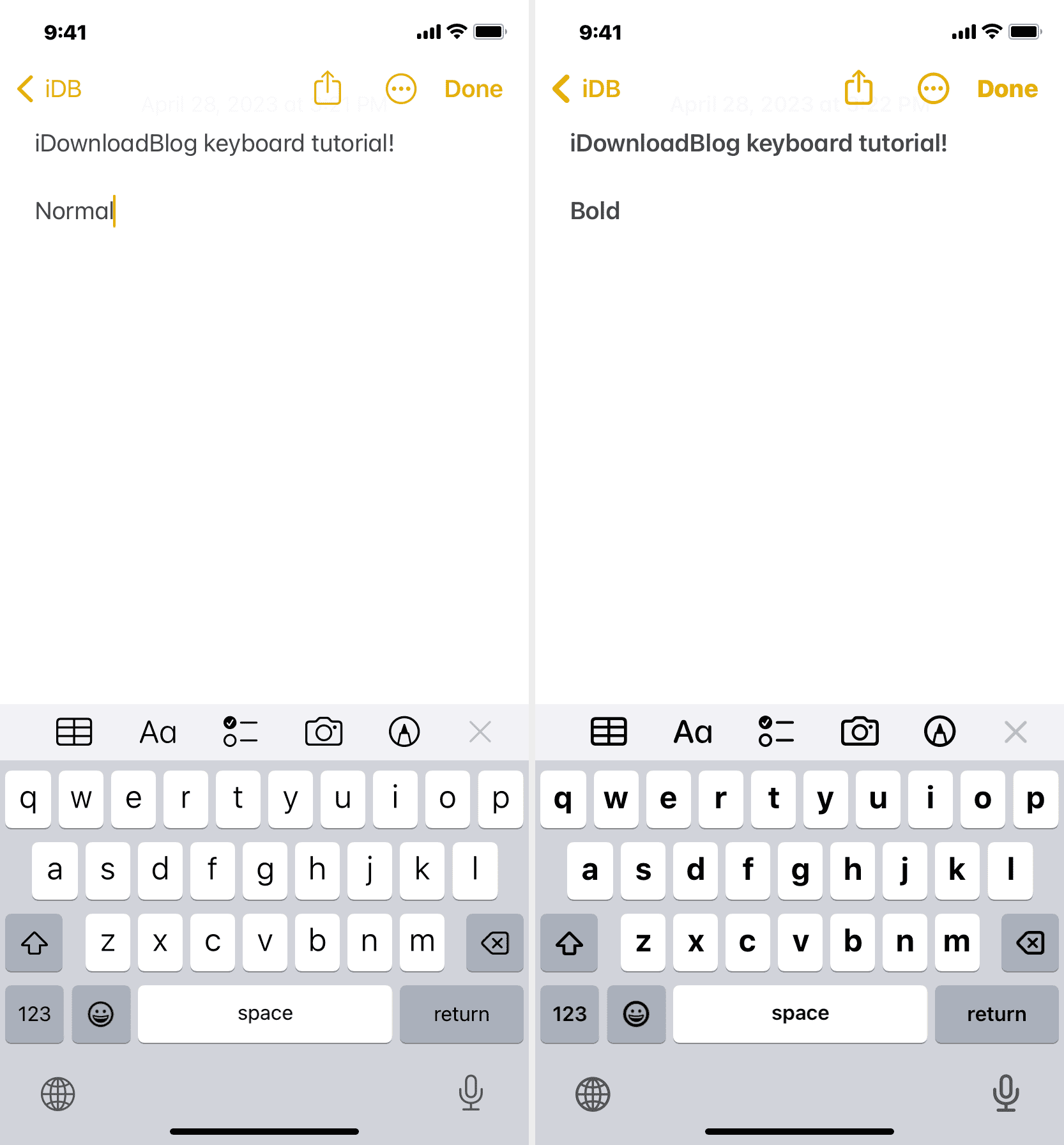
Upang i-on ang bold na text sa buong system:
Pumunta sa iPhone Mga Setting at i-tap ang Display at Liwanag >. I-on ang Bold Text.
2. Palaging ipakita ang mga UPPERCASE key sa keyboard
Lahat ng key ng iPhone na keyboard ay lumipat sa pagitan ng pagpapakita ng lowercase (a, b, c) at uppercase (A, B, C) na mga letra depende sa setting ng caps lock na ginagamit mo habang nagta-type. Upang gawing prominente ang pagkakakilanlan ng bawat key, maaari mong i-configure ang iyong iPhone upang palaging ipakita ang mga uppercase na key. Gagawin nitong parang pisikal na keyboard ang hitsura nito kung saan naka-print ang lahat ng key sa malalaking titik.
Isa lang itong visual na pagbabago. Malinaw na maaari kang mag-type ng maliliit na titik kung saan naka-enable ang setting na ito.
Narito ang magiging hitsura ng iyong keyboard:
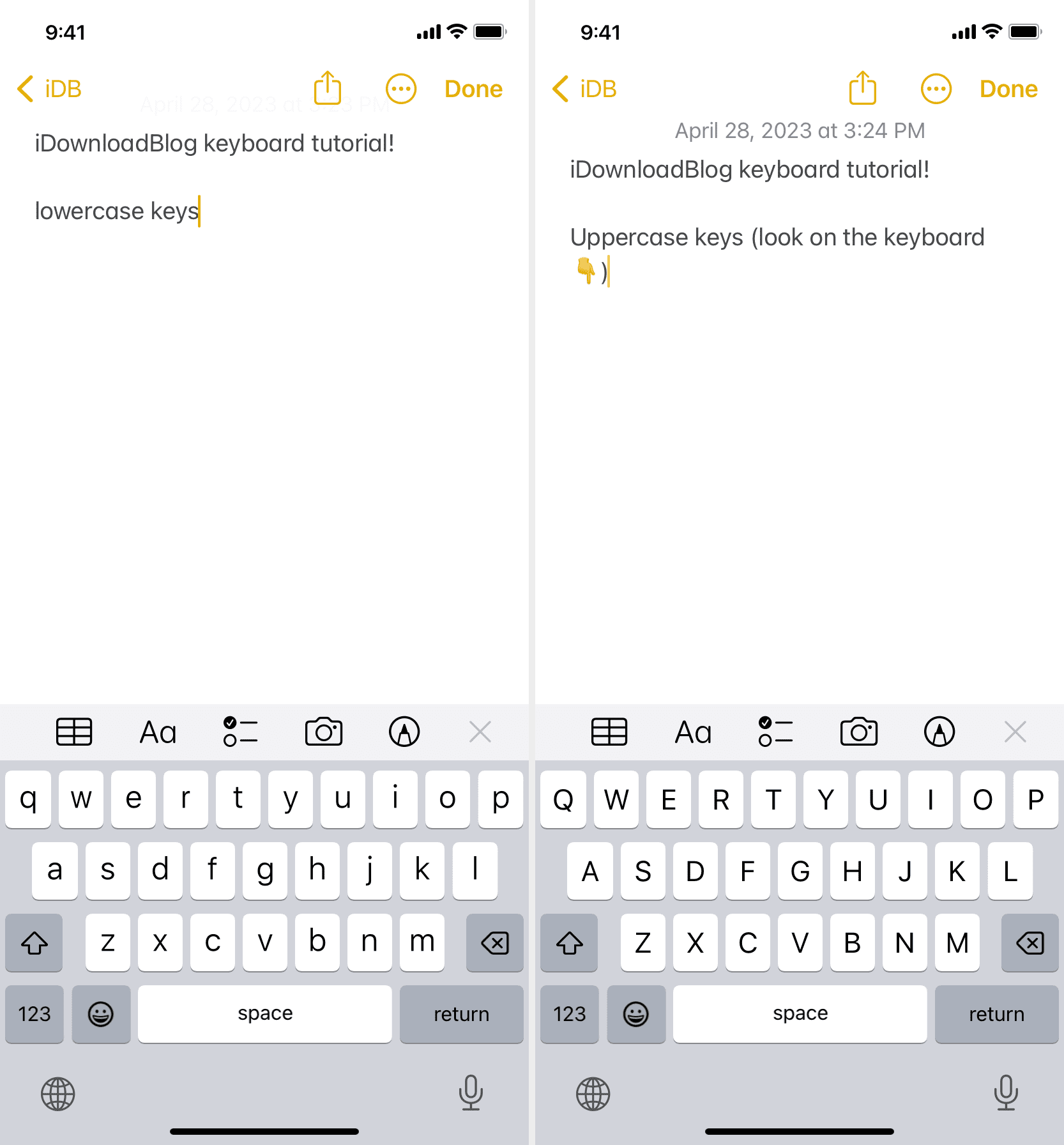
Gawin ang mga hakbang na ito upang ipakita lamang ang mga uppercase na key sa iyong iPhone keyboard:
Buksan ang Mga Setting app at i-tap ang Accessibility. I-tap ang Mga Keyboard. I-off ang switch para sa Show Lowercase Keys.
3. Gumamit ng Mas Malaking Teksto sa buong system
Mabilis mong maitakda ang iyong iPhone na gumamit ng bahagyang mas malaking teksto at mga naka-zoom na elemento sa buong operating system. Kapag nagawa mo na ito, tataas din ang pangkalahatang taas ng keyboard ng iOS kasama ng lahat ng iba pa. Ganito ang hitsura nito:
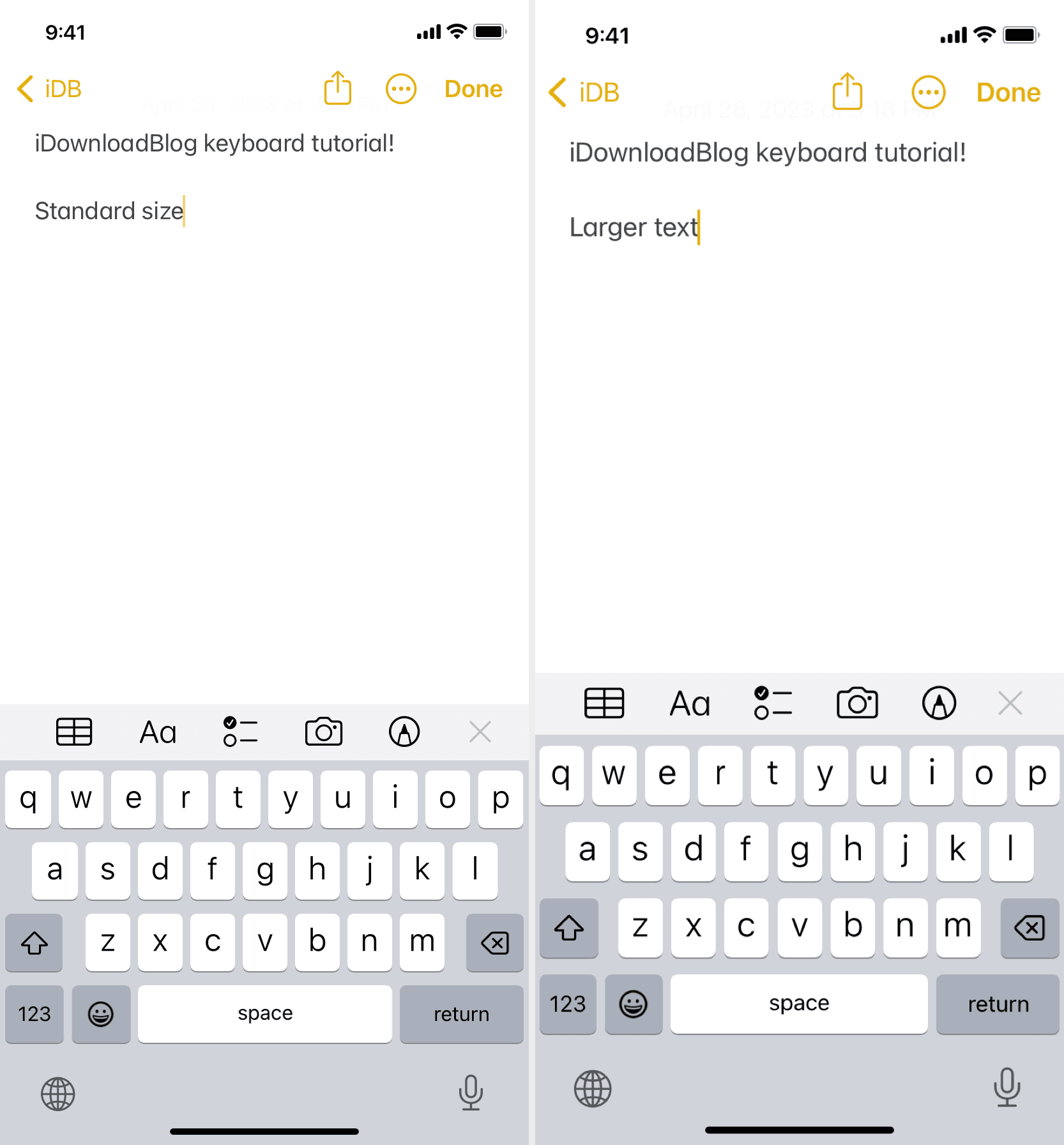
Sundin ang mga hakbang na ito upang i-on ang display zoom para sa iyong iPhone:
Buksan ang Mga Setting app. I-tap ang Display at Liwanag. Mag-scroll sa ibaba at i-tap ang Display Zoom. Piliin ang Mas Malaking Teksto. I-tap ang Tapos na mula sa kanang itaas at kumpirmahin sa pamamagitan ng pag-tap sa Gamitin ang Naka-zoom.
4. Mag-type sa landscape mode
Isa sa pinakamadaling paraan upang palakihin ang keyboard ay ang pag-type sa landscape mode.
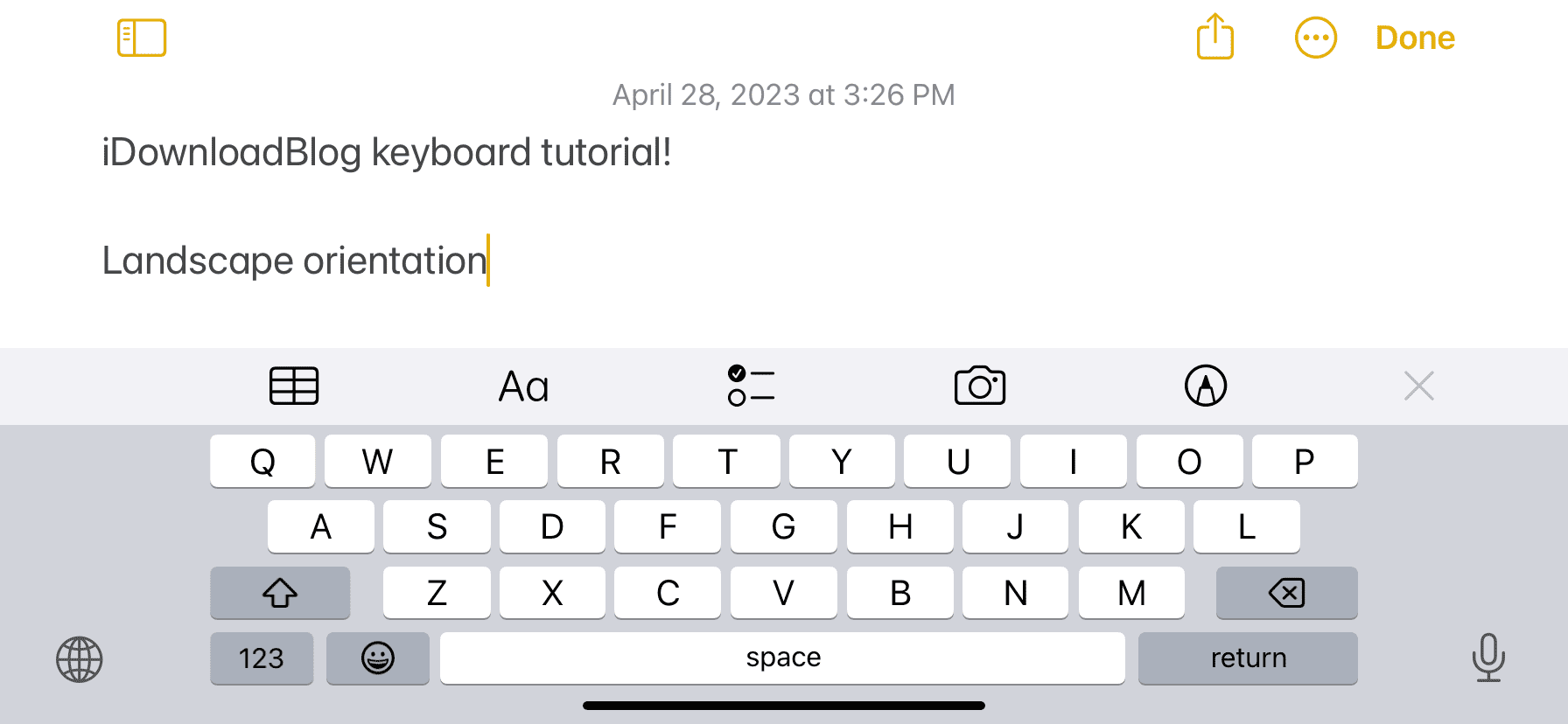
Narito kung paano mo magagawa iyon:
Buksan ang iPhone Control Center at i-tap ang button ng pag-ikot ng screen upang lumitaw ang simbolo nito na puti (at hindi pula). Pumunta sa isang app tulad ng Mga Tala, Mensahe, o WhatsApp. I-rotate ang iyong iPhone sa landscape mode, at ang screen ay liliko din patagilid. Ngayon simulan ang pag-type gamit ang pinalaki na keyboard. 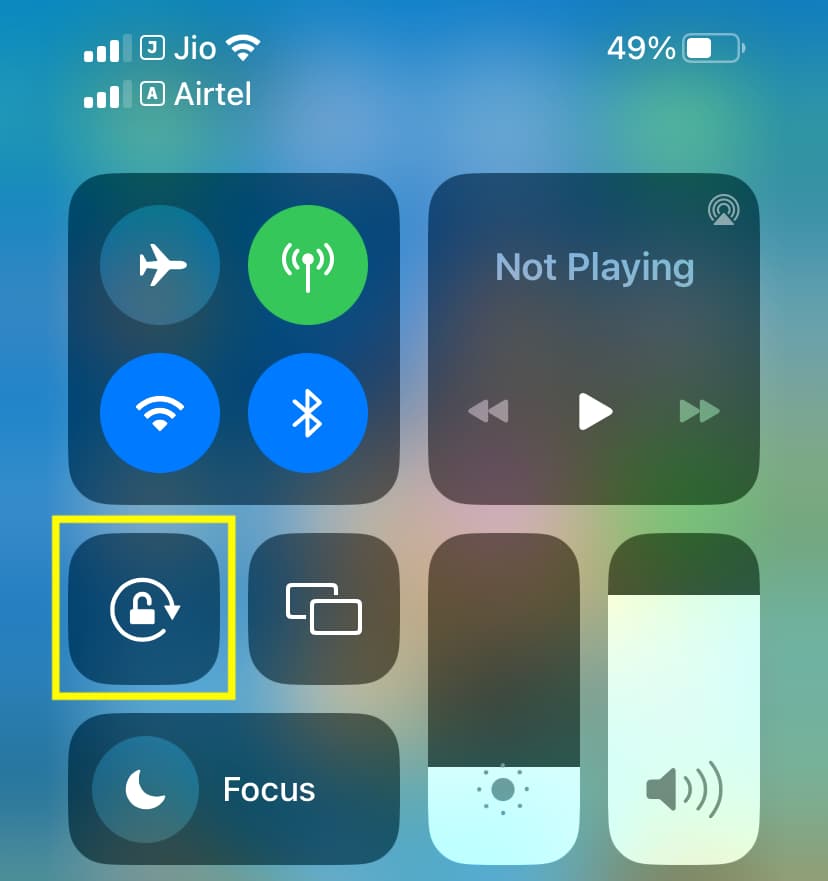
5. Gumamit ng kumbinasyon ng mga setting sa itaas
Hindi ka limitado sa pagsunod lamang sa isa sa mga suhestiyon sa itaas.
Maaari mong gamitin ang lahat ng paraan sa itaas upang magkaroon ng keyboard na mas malaki, mas matapang, at nagpapakita ng mas malalaking uppercase na key sa parehong portrait at landscape na oryentasyon.
6. Mag-install at gumamit ng mga third-party na keyboard app
Maaari mong subukan ang ilang third-party na keyboard app kung wala sa mga nabanggit na tweak upang gawing mas malaki ang iyong stock na iPhone na keyboard.
Aking lahat-time na paboritong iOS keyboard app ay Microsoft SwiftKey at Google Gboard. Ngunit wala silang mga opsyon upang palakihin ang laki ng onscreen na keyboard. Samakatuwid, kakailanganin mong gumamit ng isa sa mga hindi gaanong sikat na app upang makakuha ng malaking keyboard sa iyong iPhone.
Tandaan: Maaaring may mga implikasyon sa seguridad sa paggamit ng mga third-party na keyboard app.
Sabi nga, sinubukan ko ang ilang app na nagdaragdag ng malaking onscreen na virtual na keyboard sa iyong iPhone. Maaari mong i-download ang mga ito nang libre mula sa App Store, kumuha ng hands-on na karanasan, i-tweak ang kanilang mga setting, at tumira sa isa na tila pinakakomportable sa iyo.
Ang mga hakbang upang i-set up ang lahat ng app na ito ay kapareho ng anumang third-party na iPhone keyboard.
Narito ang pitong iPhone app na nag-aalok ng malalaking onscreen na keyboard:
Viskey
Maaari ding bigkasin ng keyboard na ito ang bawat titik mo uri.
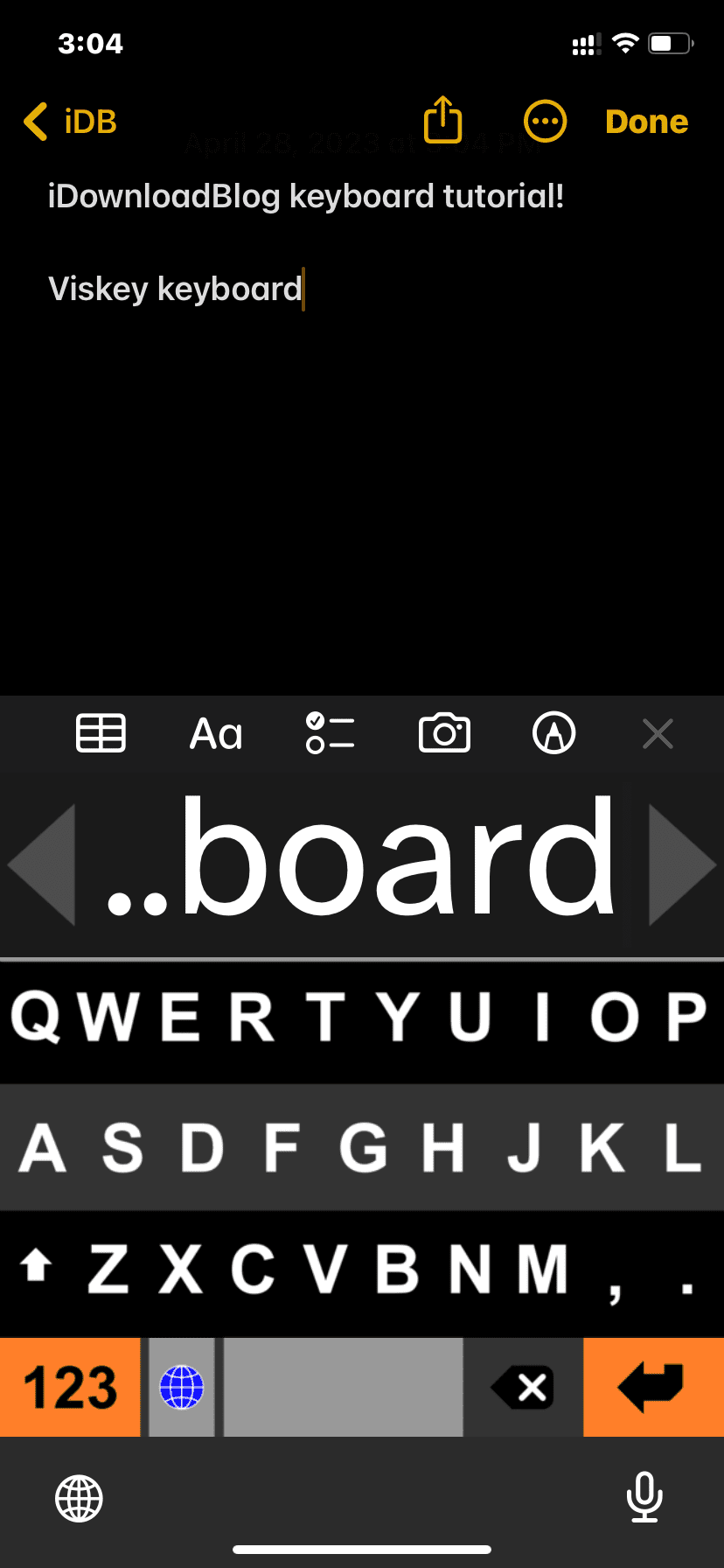
Big Keys Keyboard
I-drag ang slider na A upang dagdagan ang laki ng key ng keyboard.
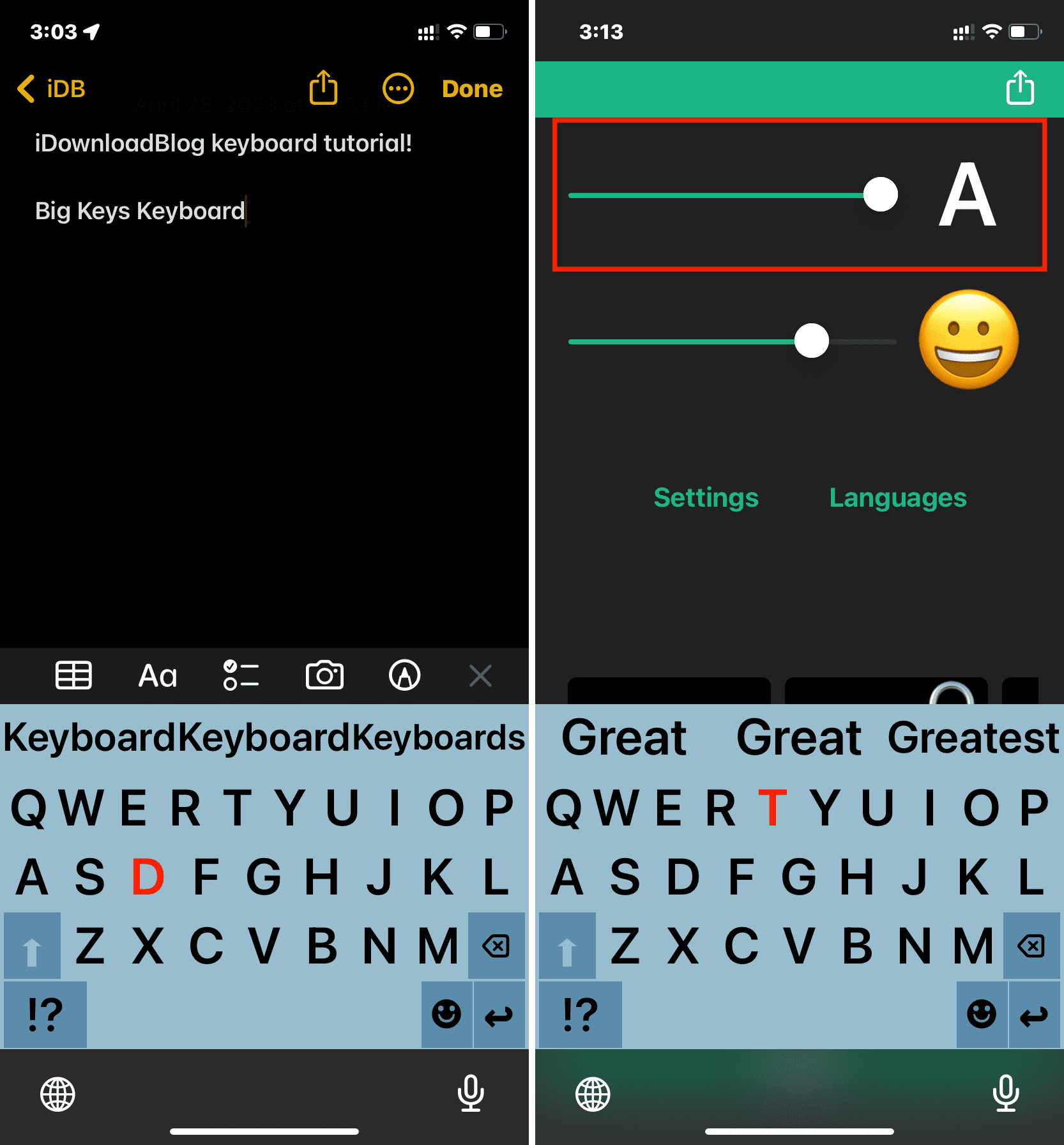
1C Keyboard Lite
Gamit ito, maaari kang magdagdag ng malaking virtual keyboard sa iyong iPhone na may halos pabilog na mga key, na tumutulong sa iyong makakita at mag-type gamit ang matabang daliri.
I-download ang 1C Keyboard Lite
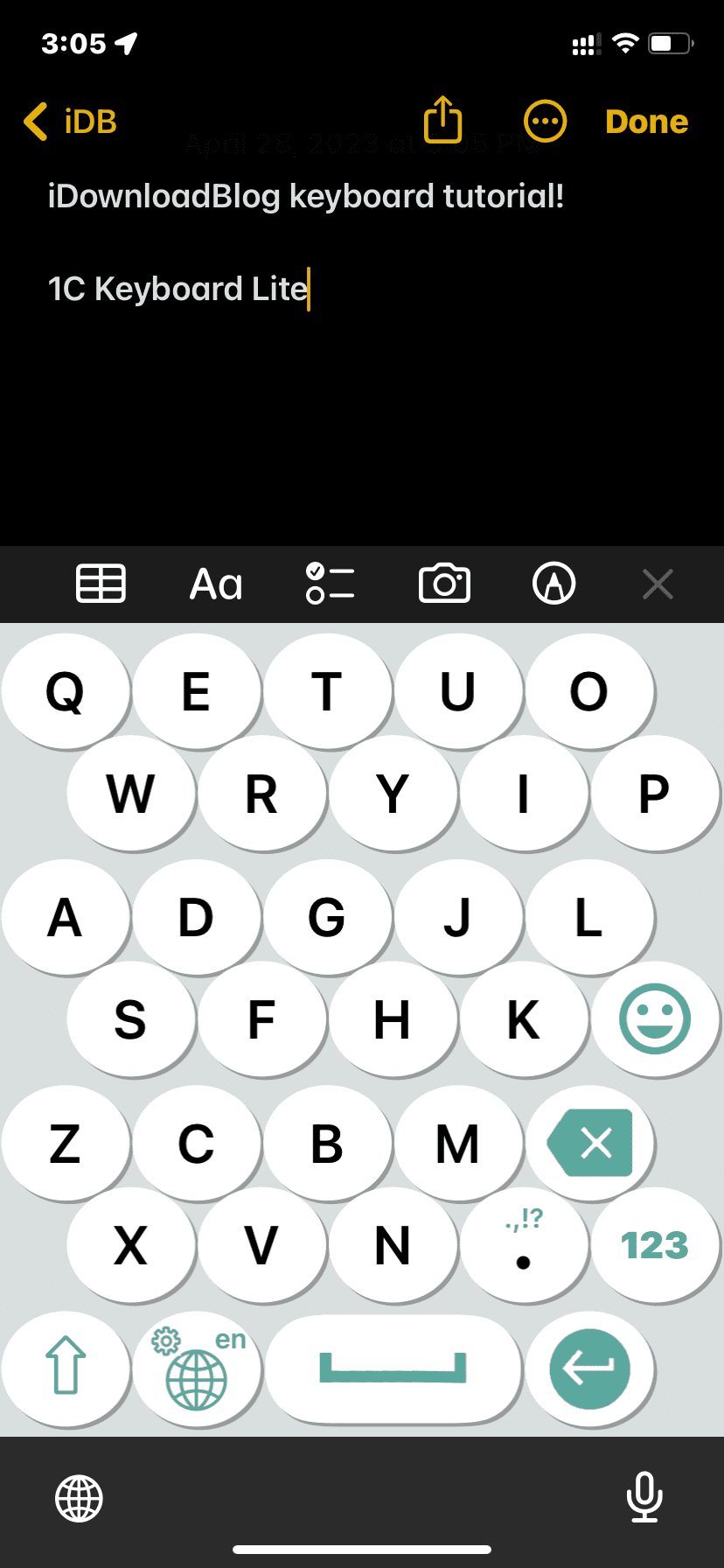
Reboard
Kapag nagta-type gamit ang keyboard na ito, i-tap ang settings key at gamitin ang plus (+) button upang palakihin ang laki ng keyboard ng iPhone.
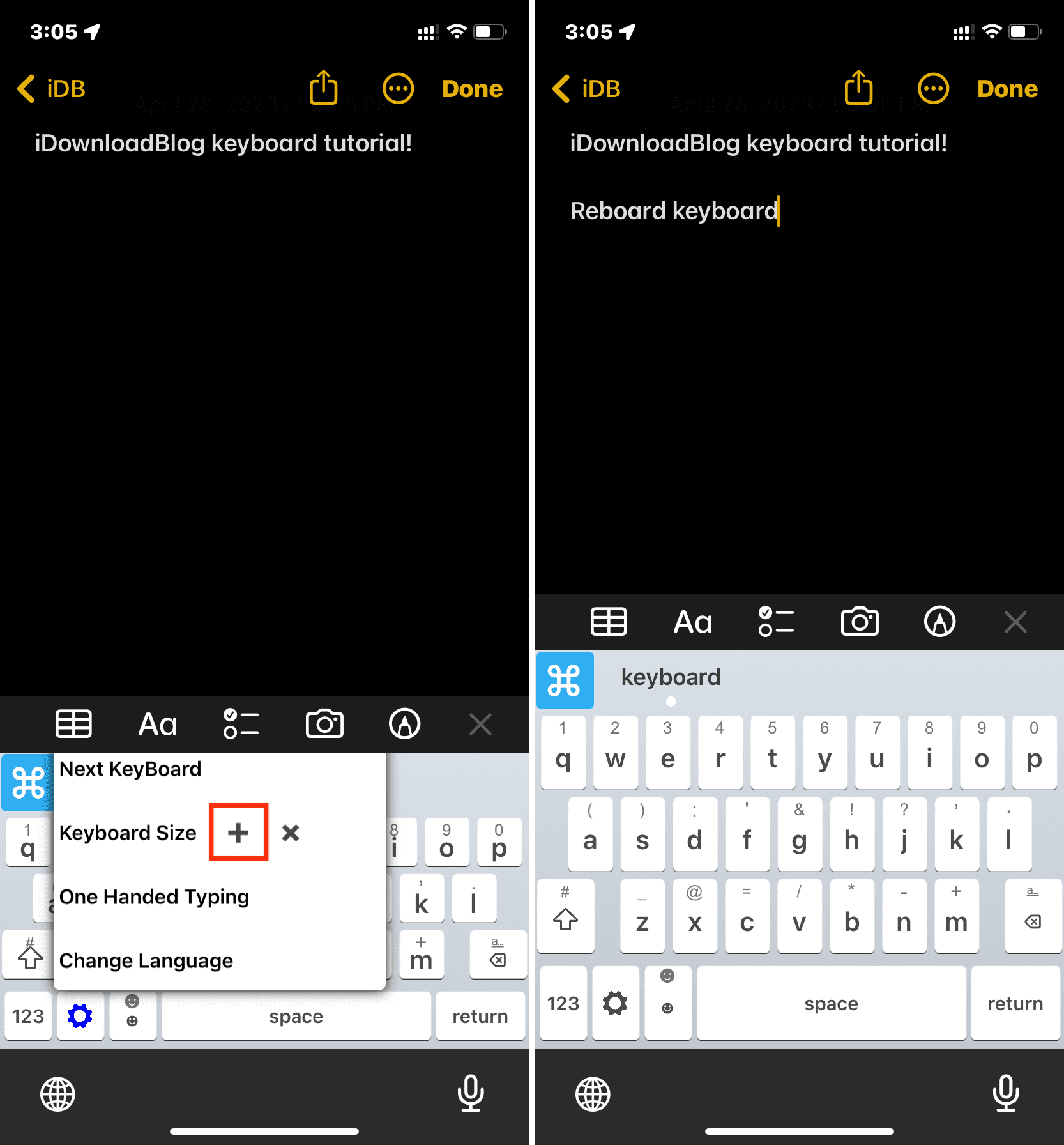
TuneKey
Ang opsyon na’Slide to adjust Key Size‘ng app na ito ay nagbibigay-daan sa iyong i-customize ang lapad ng iyong iPhone keyboard keys.
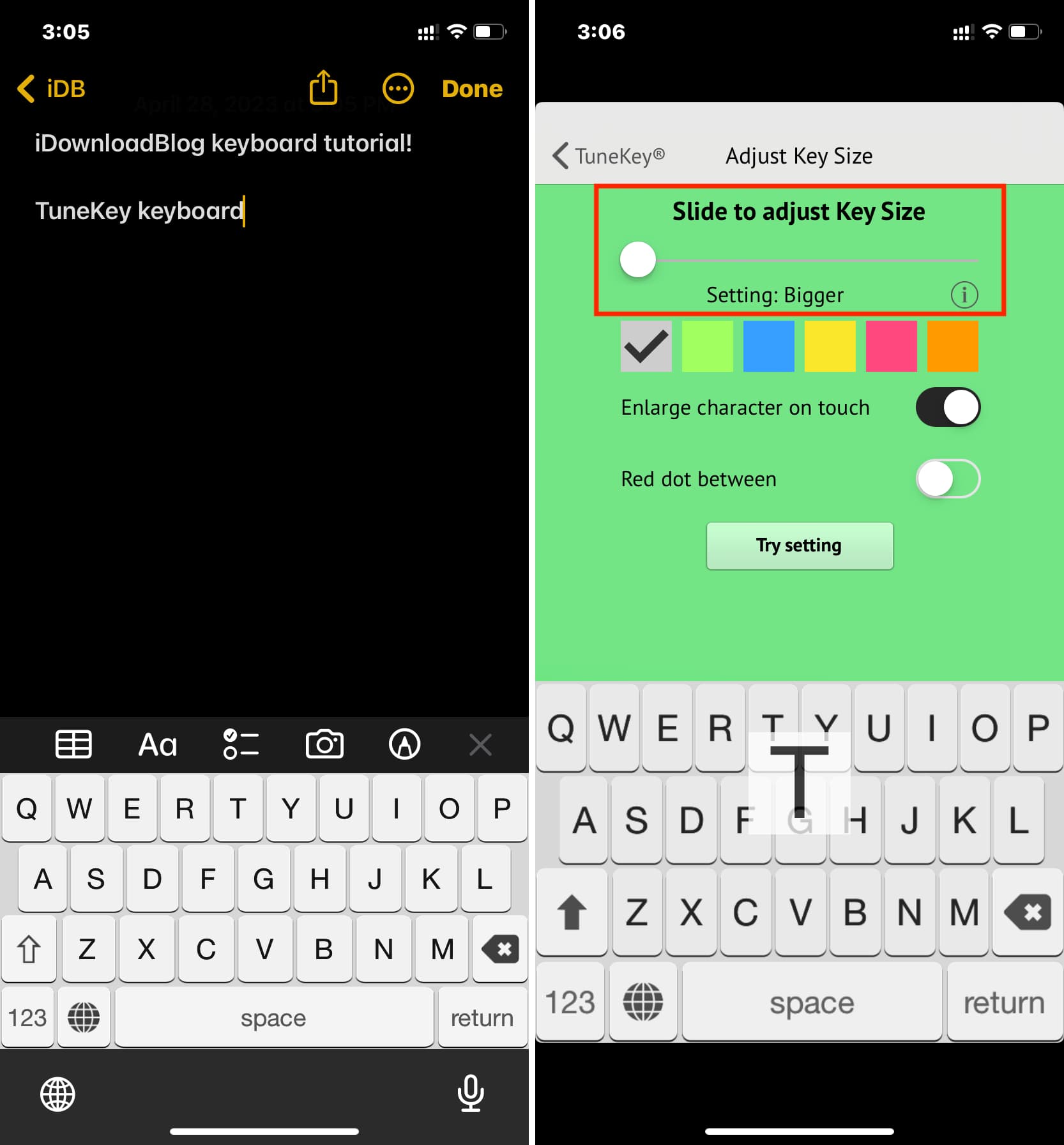
Typewise
Mukhang malaki ang hexagon na keyboard na ibinigay ng app na ito at maaaring makaakit sa ilan.
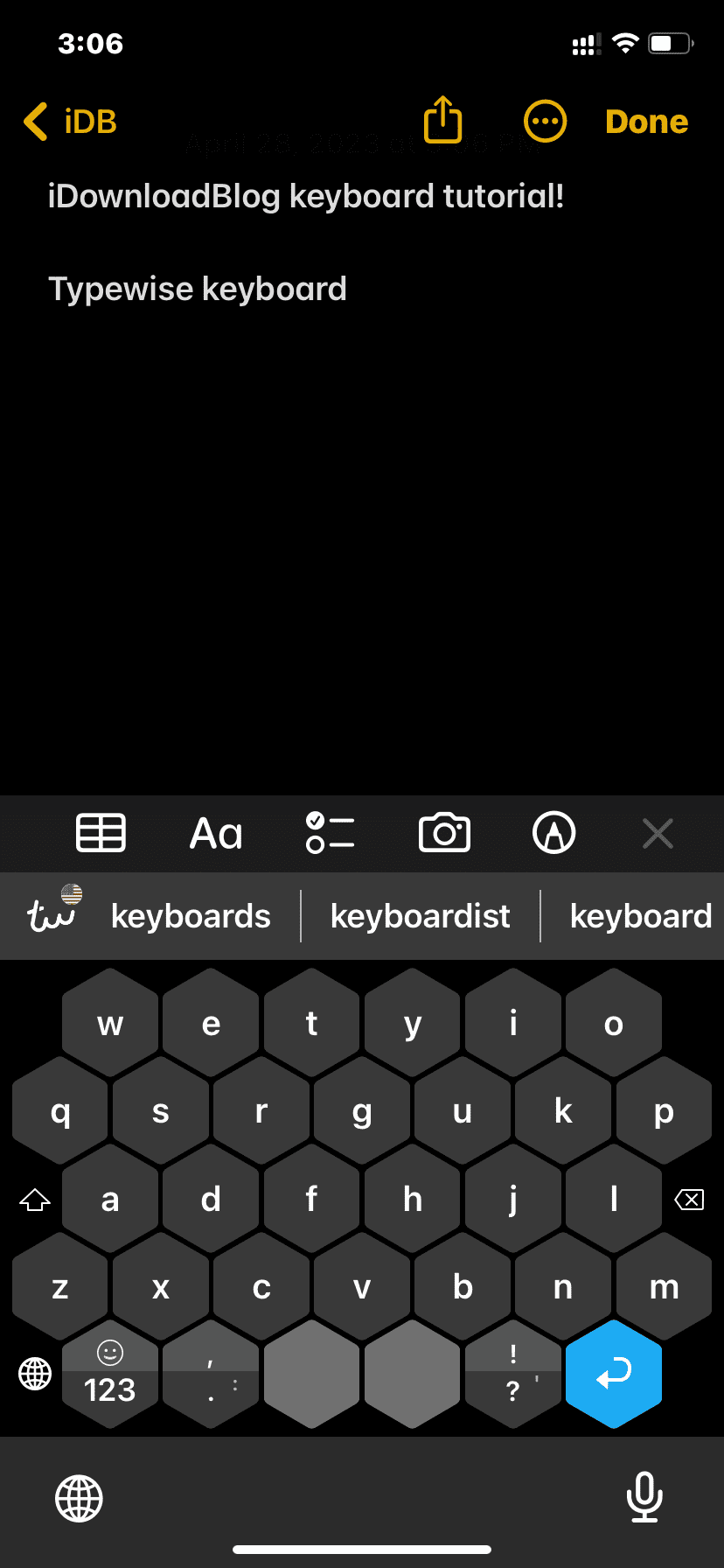
Type Nine – T9 Keyboard
Sa wakas, kung ikaw o ang isang may edad na miyembro ng pamilya ay tulad ng iyong mga lolo’t lola gusto mong gamitin ang T9 na pag-type na nasa lahat ng dako sa mga mas lumang telepono, pagkatapos ay maaari mong gamitin ang Type Nine app. Maaari mo ring gawing malaki ang keyboard sa pamamagitan ng pag-tap sa icon ng menu mula sa kaliwang ibaba at pagpili sa Baguhin ang laki.
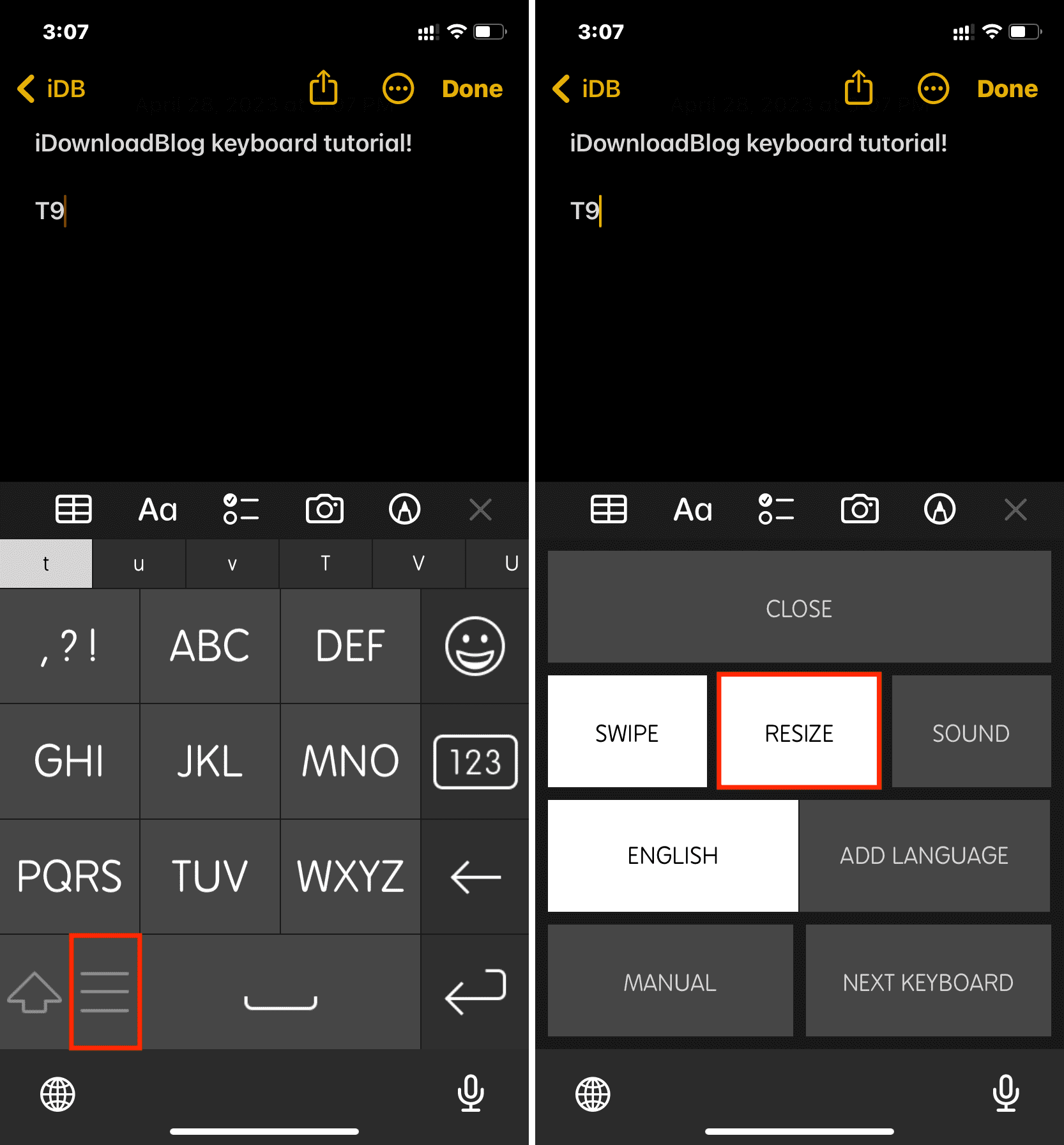
7. Iba pang mga mungkahi
Bukod sa mga opsyon sa itaas, narito ang ilang bagay na maaari mong gawin upang kumportableng mag-type.
Kumuha ng pisikal na keyboard
Maaari kang magpares ng aktwal na keyboard gamit ang iyong iPhone at gamitin ito para sa mas mahabang mga sesyon ng pag-type. Narito ang dalawang mahusay na sinuri na mga opsyon mula sa Logitech:
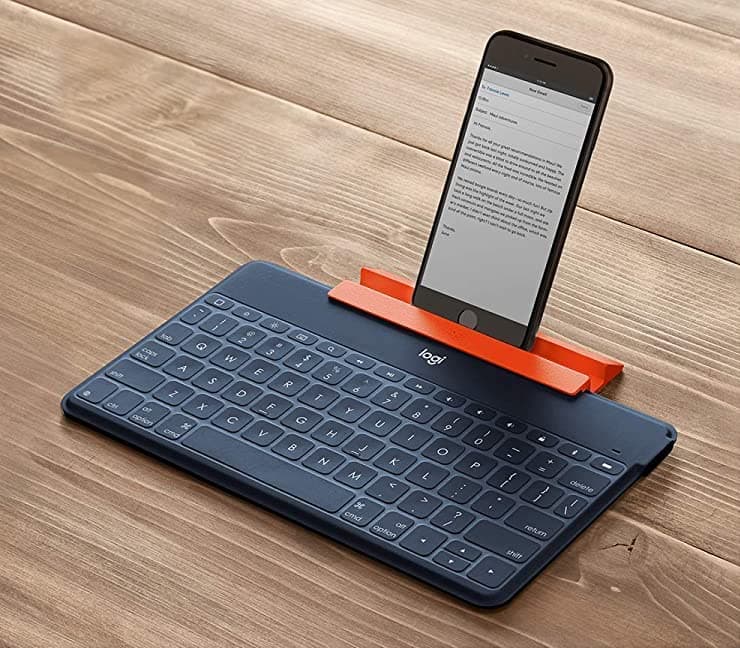
Mag-upgrade sa Plus o Max na modelo
Para sa mga malinaw na dahilan, ang keyboard ng iPhone mini ay magiging mas maliit kaysa sa isang iPhone Plus o iPhone Max. Kaya, kung patuloy kang nahihirapang mag-type, isaalang-alang ang pagbili ng mas malaking iPhone sa susunod na magpasya kang lumipat.

I-type sa iPad
Kahit ang iPad mini (8.3-inch screen) ay may mas malaking keyboard (at mas maraming screen area) kaysa sa anumang iPhone. Kung magsulat ka ng maraming tala o magpadala ng maraming mensahe araw-araw, magagawa mo ang lahat ng iyon nang kumportable mula sa malaking keyboard ng iyong iPad.
Iba pang mga tip sa keyboard: